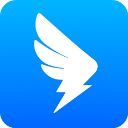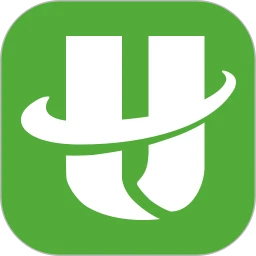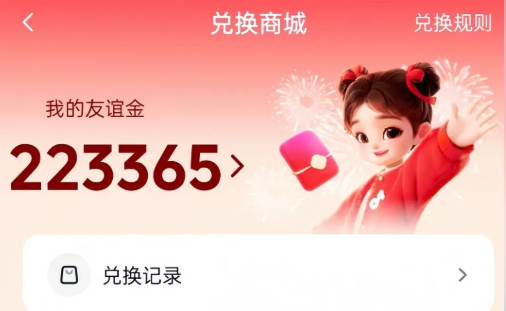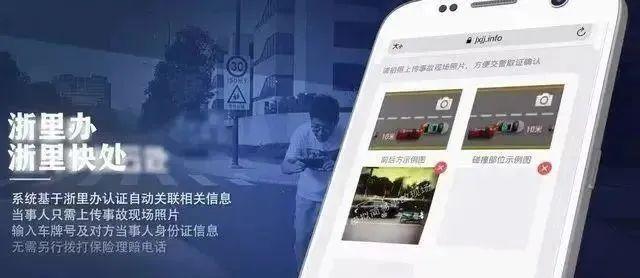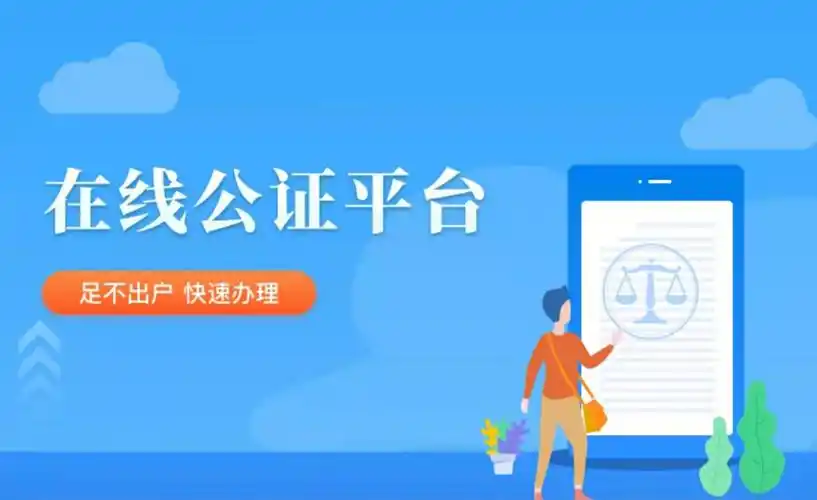钉钉作为公司办公常用的软件,用户能够在软件之中轻松完成工作,体验轻松便捷的办公管理,线上即可完成工作事务的处理,在日常工作之中请假是常见的事务,小编就为大家将钉钉之中的请假操作介绍给大家,快来看看操作的方法吧!

钉钉怎么提交请假申请
第一步
在钉钉首页的底部导航栏中,点击【工作台】选项,进入工作台页面。
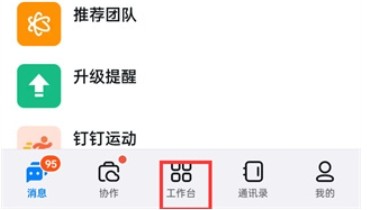
第二步
在工作台页面中,找到并点击【考勤打卡】功能。这是钉钉中用于记录和管理员工考勤情况的功能。
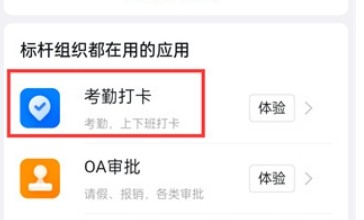
第三步
在考勤打卡页面中,找到并点击【申请】按钮。这个按钮通常位于页面的右上角或底部。
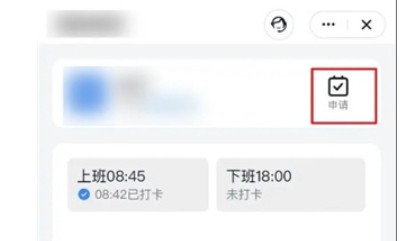
第四步
在申请页面中,您会看到多个选项,如请假、补卡、出差等。选择【请假】选项。
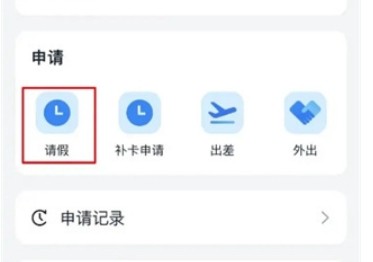
第五步
进入到请假申请的页面后,您需要填写相关的请假信息,包括请假类型(如事假、病假等)、开始时间、结束时间、请假天数以及请假事由等。
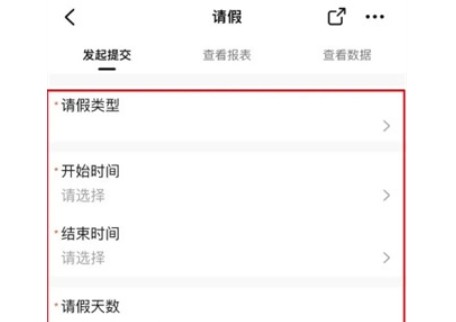
第六步
填写完所有必要的请假信息后,点击页面底部的【提交】按钮。系统会将您的请假申请提交给相关的审批人。
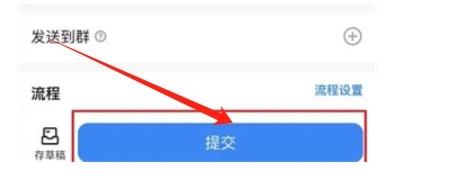
第七步
提交请假申请后,您需要等待审批人的审批结果。审批人可能会同意或拒绝您的请假申请,并给出相应的理由。